Outlookにサーバーからすべての電子メールをダウンロードさせる方法
不要な電子メールは、コンピュータのメモリの大部分を占める可能性があります。これを回避するために、Microsoftは Microsoft Outlookにパラメータを提供しています これにより、ローカルPCにダウンロードできるメールの量が決まります。したがって、メールアカウントがOffice365やHotmailなどのMicrosoftExchange Serverにリンクされている場合、構成されたパラメーターによって、コンピューターのメール制限が自動的に設定されます。必要に応じて、この設定を変更して、Outlookにすべてのメールをダウンロードさせることができます。 サーバーから。
Outlookにすべてのメールをダウンロードさせる
GoogleなどのMicrosoftExchangeServerが提供するサービス以外のメールプロバイダーサービスを使用している場合、Outlookはパラメーターを無視して、すべてのメールをダウンロードします。
OutlookのExchangeServerからすべての電子メールをダウンロードするには-
- リンクを介してMicrosoftExchangeに接続する
- Exchangeアカウント設定を変更します。
1]リンクを介してMicrosoftExchangeに接続します
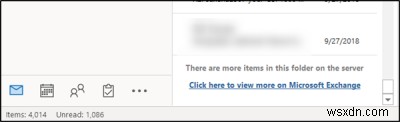
Exchangeサーバーからすべての電子メールをダウンロードする最も簡単な方法は、フォルダーの一番下までスクロールすることです。サーバー上のそのフォルダにさらにアイテムがある場合は、「MicrosoftExchangeの詳細を表示するにはここをクリック」と表示されます。 ’リンク。
リンクをクリックすると、数秒でOutlookがすべての電子メールをコンピューターにダウンロードし始めます。
2]Exchangeアカウント設定の変更
これを行うには、Microsoft Outlookを開き、「ファイル」に移動します。 」メニューから「アカウント設定」を選択します。
次に、[アカウント設定]を選択します ’をドロップダウンメニューからもう一度。
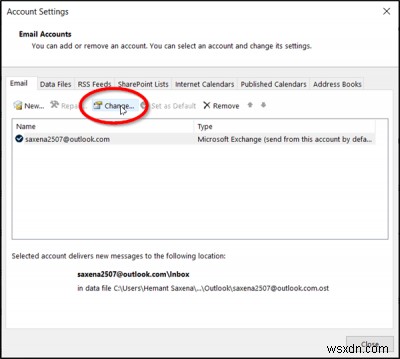
「アカウント設定」に移動した場合 」ウィンドウでアカウントを選択し、「変更」をクリックします ’ボタン。
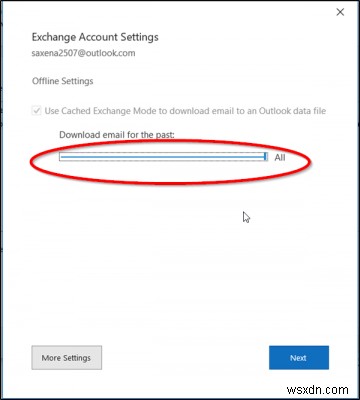
その後、開いた[オフライン設定]ウィンドウで、[キャッシュ交換モードを使用する]かどうかを確認します。 ' 有効になっています。はいの場合は、[メールをスライドしてオフラインにします ’スライダーを希望の制限時間に合わせます。
デフォルトでは、3日から5年までのオプションとすべてが利用可能です。 Outlookですべてのメールをコンピュータにダウンロードする場合は、[すべて]を選択します。 「すべて」を選択する前に ’オプションの場合、コンピュータに十分なディスク容量があることを確認してください。
完了したら、[ Nex]をクリックします プロンプトが表示されたら、Outlookを再起動します。

プロセスが完了すると、Outlookの下部に「すべてのフォルダが最新です」というメッセージが表示されます。 ’。これは、すべての電子メールをMicrosoftExchangeServerからOutlookアカウントにダウンロードしたことを示しています。
関連 :Outlookにないサーバーオプションにメッセージのコピーを残します。
このヒントがお役に立てば幸いです。
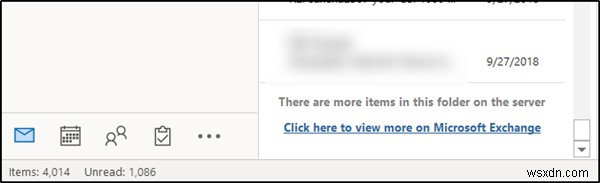
-
Outlook でメールをバックアップする方法
Outlook のメールをすべてバックアップしますか?わかります。セキュリティの脅威が増大し、偶発的なデータ損失が発生する時代において、事前に予防策を講じていれば、誰も害を及ぼすことはありません. 実際、2020 年に Verizon が行った調査によると、すべてのデータ侵害とデータ損失の 17% は人為的エラーが原因でした。したがって、すべてのファイルを定期的にバックアップしておくことは理にかなっています。 Outlook ですべてのメールをバックアップする方法 データをバックアップすることにより、偶発的なデータ損失、破損、ランダムな削除、およびその他のあらゆる形式の損失からデータを保護
-
Web サイトからすべての画像を一度にダウンロードする方法
1 つの Web サイトから大量の画像を保存したいですか? Web ページ全体を下にスクロールして、すべての画像を個別に保存するのは、確かに退屈な作業のように思えます。ではない? Mac で Web サイトからすべての画像をダウンロードする方法を知りたいですか?あなたは正しい場所に来ました。 Web サイトからすべての画像を一度に保存する簡単な方法があります。 そのため、Web ページ上のすべての画像を数回クリックするだけでダウンロードする必要がある場合は、いくつかの回避策が役立つ可能性があります。 Web サイトからすべての画像を一度にダウンロードする方法 画像ファイルのバッチをま
